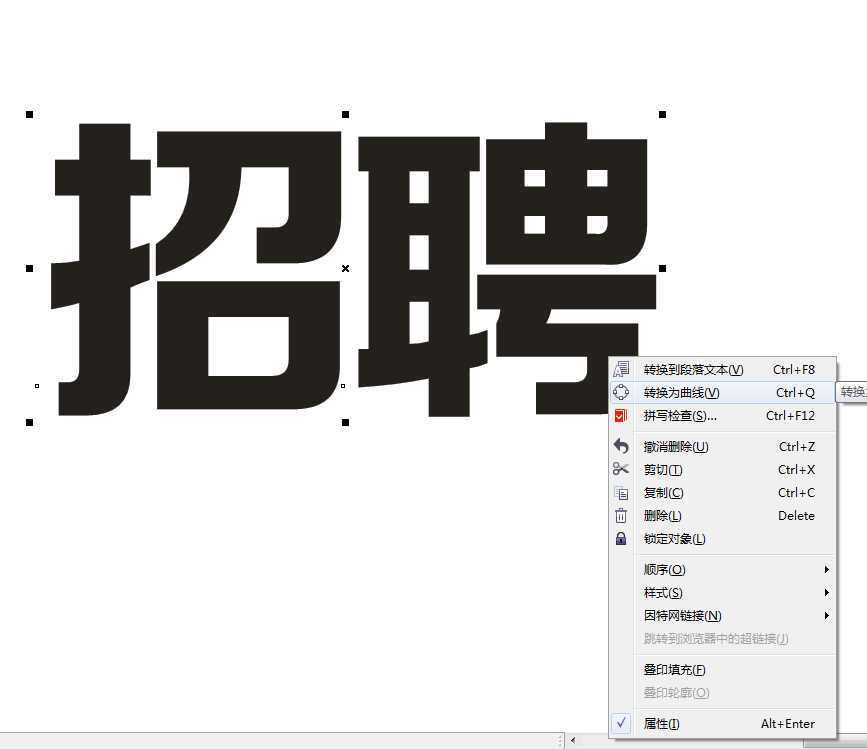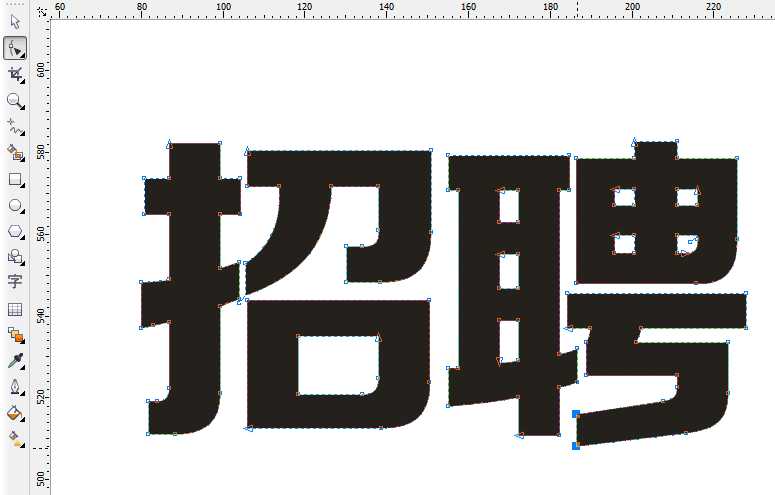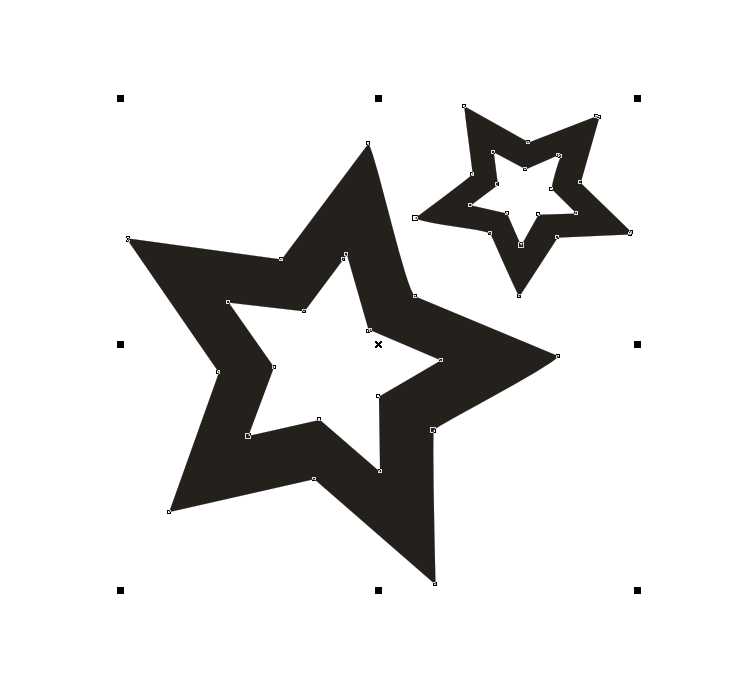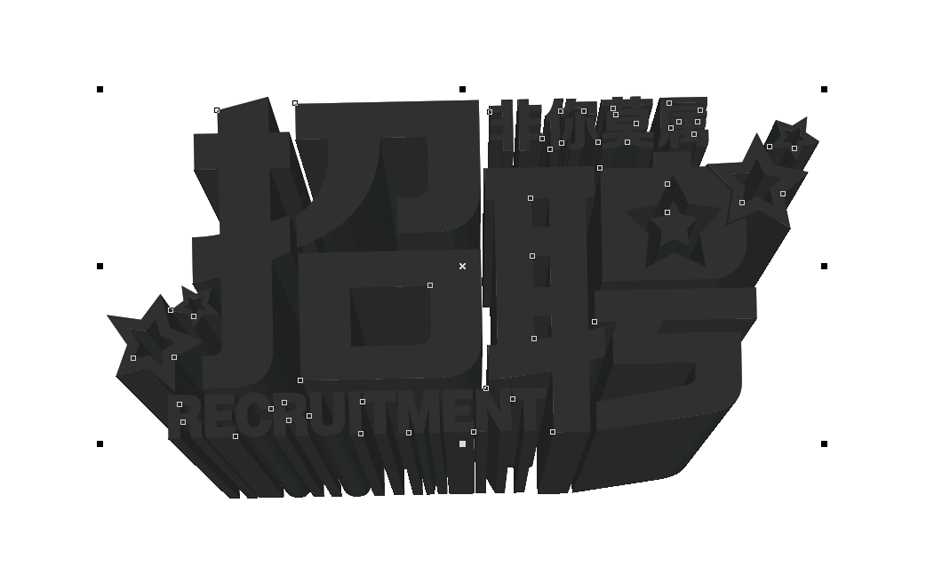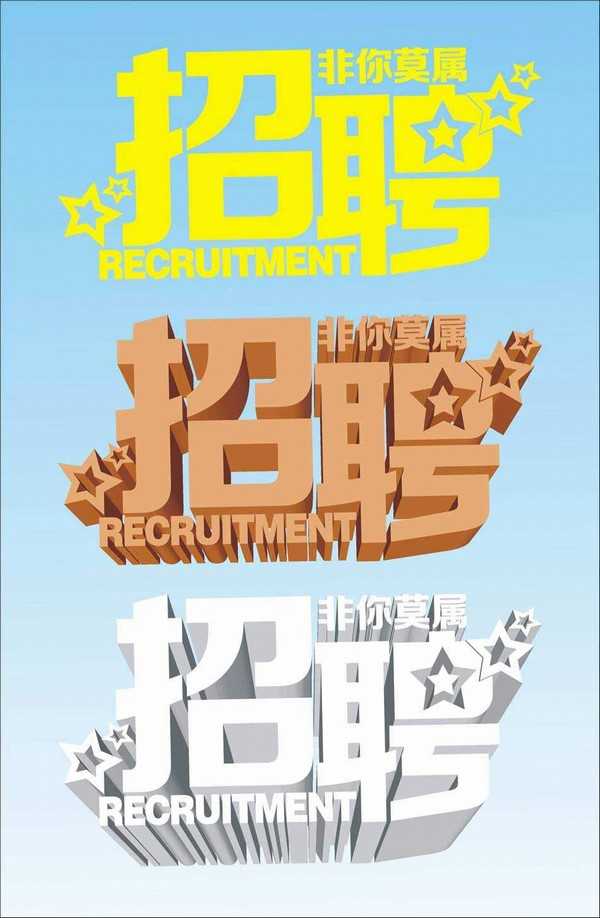今天为大家分享CorelDraw绘制炫酷的中文立体字海报方法,教程很简单,适合新手来学习,步骤也不是很复杂,推荐过来,希望大家喜欢!
先看看效果图
第一、打上招聘两个字,选择一个喜欢的字体,如下。
第二、把字体转曲,等待下一步编辑曲线做好准备,如下。
第三、选择形状工具,编辑字体形状,根据自己需要可任意编辑,如下。
第四、适当画一些装饰素材,比如五角星,祥云等图案,自己喜欢就行,如下。
第五、除了招聘这个大标题,可适当加一些小标题,加上装饰图案五角星组合如下。
第六、选择交互式立体工具,直接拖拉出立体效果即可,如下。
第七、看上去黑漆漆的,换个白色吧,点击上面打个灯,调整灯光照射的位置,亮度。根据需要可以打一盏灯或多盏灯,这里我打了三盏灯,如下。
第八、灯光效果不变,复制一个刚才做好的立体字,把立体深度调浅一点,换个颜色,层次感就出来了,如下。
第九、最上面的字体复制一层(这层不需要立体效果),换个颜色如下。
第十、加上背景、加上素材、加上文案,一幅招聘海报就出来了,如下。
教程结束,以上就是CorelDraw绘制炫酷的中文立体字海报方法,操作很简单的,大家学会了吗?感兴趣的朋友快快自己动手吧!
标签:
中文,立体字,海报
免责声明:本站文章均来自网站采集或用户投稿,网站不提供任何软件下载或自行开发的软件!
如有用户或公司发现本站内容信息存在侵权行为,请邮件告知! 858582#qq.com
暂无“CorelDraw绘制炫酷的中文立体字海报”评论...
更新动态
2024年11月27日
2024年11月27日
- 凤飞飞《我们的主题曲》飞跃制作[正版原抓WAV+CUE]
- 刘嘉亮《亮情歌2》[WAV+CUE][1G]
- 红馆40·谭咏麟《歌者恋歌浓情30年演唱会》3CD[低速原抓WAV+CUE][1.8G]
- 刘纬武《睡眠宝宝竖琴童谣 吉卜力工作室 白噪音安抚》[320K/MP3][193.25MB]
- 【轻音乐】曼托凡尼乐团《精选辑》2CD.1998[FLAC+CUE整轨]
- 邝美云《心中有爱》1989年香港DMIJP版1MTO东芝首版[WAV+CUE]
- 群星《情叹-发烧女声DSD》天籁女声发烧碟[WAV+CUE]
- 刘纬武《睡眠宝宝竖琴童谣 吉卜力工作室 白噪音安抚》[FLAC/分轨][748.03MB]
- 理想混蛋《Origin Sessions》[320K/MP3][37.47MB]
- 公馆青少年《我其实一点都不酷》[320K/MP3][78.78MB]
- 群星《情叹-发烧男声DSD》最值得珍藏的完美男声[WAV+CUE]
- 群星《国韵飘香·贵妃醉酒HQCD黑胶王》2CD[WAV]
- 卫兰《DAUGHTER》【低速原抓WAV+CUE】
- 公馆青少年《我其实一点都不酷》[FLAC/分轨][398.22MB]
- ZWEI《迟暮的花 (Explicit)》[320K/MP3][57.16MB]